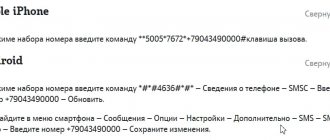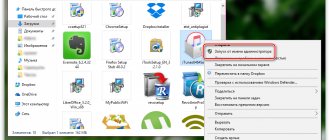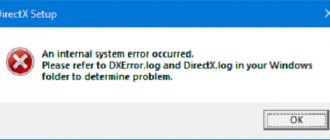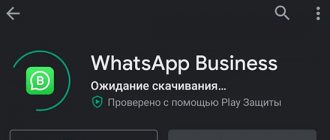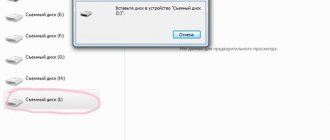Пользоваться компьютером или ноутбуком без защитного ПО чрезвычайно опасно. И чем важнее данные на нем находятся, тем выше шанс, что они окажутся в руках злоумышленников. Чтобы избежать такой ситуации, следует поставить в систему какой-нибудь антивирус. Avast отлично подходит для этих целей. Но нередко пользователи сталкиваются с неприятностями еще на этапе его инсталляции. Например, довольно распространена ситуация, когда попросту не устанавливается Аваст и банальная перезагрузка не помогает. Давайте разберемся, как устранить данную проблему своими силами.
Решение проблемы
Если у вас в системе уже имеется Avast, то программу нужно полностью удалить. Для этого воспользуйтесь нашей детальной инструкцией. Это вводная информация. Теперь давай ознакомимся с основными причинами возникновения сбоев в ходе инсталляции:
- Неправильное выполнение процедуры.
- Загрузка старой версии антивируса, использование недостоверных источников.
- Наличие какого-либо защитного ПО, мешающее инсталляции.
- Прочие причины.
Собственно говоря, возможных вариантов довольно много. Поэтому мы предлагаем вам универсальную инструкцию по инсталляции антивируса, в ходе которой не должно возникнуть каких-либо ошибок. Крайне рекомендуется делать все именно так, как описано по тексту, без особых отхождений.
Правильная инсталляция
Чтобы избежать ошибки завершения процесса установки Avast или других сбоев, выполните следующие шаги:
- Перезагрузите компьютер и при запуске системы закройте все лишние программы.
- Временно деактивируйте присутствующее защитное ПО, например, другой антивирус или что-то подобное.
- Перейдите на официальный сайт проекта https://www.avast.ru/index#pc.
- Кликните на внушительных размеров кнопку «Бесплатная загрузка для ПК».
- Сохраните предложенный файл avast_free_antivirus_setup_online.exe.
- Откройте в Проводнике Windows каталог, куда он был сохранен.
- Кликните по полученному файлу ПКМ, чтобы вызвать контекстное меню.
- В нем выберите опцию запуска с правами администратора.
- Подтвердите выполнение процедуры.
- Дождитесь загрузки окна установки.
- В нем по желанию откажитесь от защищенного браузера.
- Затем перейдите в раздел настроек.
- Будущее расположение программы стоит оставить без изменений. Регулировать вы можете установку тех или иных компонентов защиты.
- Когда настройка будет завершена, кликните на кнопку запуска.
- В правой нижней части экрана отобразится ход выполнения процедуры. В среднем ее выполнение занимает одну или две минуты, так что просто ждите.
Оставшаяся часть инсталляции пройдет в фоновом режиме. Если вы делали все по инструкции, то никаких сбоев возникнуть не должно. Напоследок рассмотрим первичную настройку антивируса, которая запустится сразу же по завершению процедуры установки.
Инструкция по первичной настройке:
- В окне об успешности ваших действий кликните на кнопку «Продолжить».
- Сделайте это же в другом окошке.
- Теперь вам предложат загрузить актуальную версию антивирусной программы для мобильного устройства. Чтобы отказаться от этого, нажмите на надпись «Нет, я не хочу защищать свой телефон с ОСAndroid».
- Аналогичную операцию выполните для предложения о получении награды в обмен на рекомендацию Аваста знакомым.
В приветственном окошке антивируса сразу же щелкните ЛКМ по кнопке «Запустить интеллектуальное сканирование».
Ведь вполне возможно, что проблемы с установкой вызваны наличием угроз безопасности. Первое сканирование может продлиться несколько часов, в это время желательно не нагружать систему.
Дополнение
Мало кто знает, что Аваст регионально заблокирован на территории Крыма. Соответственно, использование программы там практически невозможно. Разумеется, можно настроить VPN-сервис, но такой вариант крайне неэффективен. Поэтому мы рекомендуем крымчанам выбрать какой-либо другой антивирус. Подробности про эту ситуации и достойные альтернативы Avast изложены в отдельной статье.
Как обновить антивирус аваст бесплатно без регистрации?
Как обновить Avast через панель задач
- Нажмите правой кнопкой мыши на иконку программы Avast в системной трее (в правом нижнем углу экрана рядом с панелью выбора языка)
- В открывшемся меню выберите Обновить и нажмите на пункт Программа для её обновления
10 авг. 2016 г.
Интересные материалы:
Как рассчитывается коэффициент на пенсию? Как рассчитывается плата за капитальный ремонт? Как расширить окно в 1с? Как расширить память на самсунге j2 Prime? Как расширить рюкзак ПВ? Как расставлены игроки в волейболе? Как расти кактус? Как растянуть обувь из лакированной кожи? Как растянуть резинку в обуви? Как растянуть всю таблицу в ворде?
Наличие других антивирусных программ
Первый вариант, который необходимо учитывать – это возможное наличие уже предварительно установленной антивирусной программы. Дело в том, что на ПК корректно может работать лишь один продукт.
Некоторые пользователи думают, что две программы обеспечат больше защиты, но это заблуждение. Всё происходит наоборот: софт между собой конфликтует, что приводит к понижению уровня безопасности.
Одна из ситуаций, когда уже установленный антивирус может не давать выполнить установку другой программы такого же типа. Всё потому, что тот её распознаёт как угрозу. Если ошибка Аваста связана именно с этим, решением всей проблемы станет лишь удаление софта.
Обратите внимание. Процедура деинсталляции антивируса – это важный момент. Её стоит реализовывать при использовании вспомогательного программного обеспечения. Нужно, чтобы система очистилась полностью, а не частично. Поверхностное удаление оставит файлы и записи в реестре, что может вызывать проблемы. Комплексная деинсталляция полностью решит вопрос.
После того, как уже имеющийся продукт будет удалён с ПК, выполните перезагрузку системы, а затем приступайте к установке другого софта. Ошибка Avast возникать больше не должна.
Вирусное заражение компьютера
Есть такие хитрые вирусы, которые не только нарушают работу компьютера и воруют персональные данные. Они еще препятствуют работе установленного антивирусного ПО и не позволяют устаивать новые программы. Некоторые особо злостные вирусы даже не позволяют пользователю открывать страницы сайтов, откуда можно было бы скачать антивирусы.
Если невозможно установить на компьютер только антивирусы, а все остальные программы свободно устанавливаются, велика вероятность вирусного заражения системы.
Если вирус не препятствует посещению официальных сайтов производителей антивирусов, таких, как ESET, Dr.Web, Касперский – тогда зайдите на сайт и оттуда запустите антивирусное сканирование компьютера. Поскольку проверка будет идти через интернет, процедура может занять довольно длительное время.
Повреждённый файл установки
Следующая причина тоже очень распространена, но её решение выполняется очень простым образом. Ошибка установки Аваст может быть связана с тем, что файл инсталляции как-либо повреждён. Это может возникать по нескольким причинам:
- Скачивание было выполнено из ненадёжного источника.
- В процессе загрузки произошёл сбой.
- Компонент был скачан не полностью.
Естественно, решением будет загрузка нового дистрибутива программы. Внимательно следите за тем, чтобы весь процесс прошёл успешно. Более того, важно искать надёжные источники софта.
Отключение защитника Windows с помощью командной строки или PowerShell
Еще один способ отключить защитник Windows 10 (правда не навсегда, а только временно — также, как и при использовании параметров) — использование команды PowerShell. Windows PowerShell следует запустить от имени администратора, что можно сделать, используя поиск в панели задач, а затем — контекстное меню по правому клику мышью.
В окне PowerShell введите команду
Сразу после ее выполнения защита в реальном времени будет отключена.
Чтобы использовать эту же команду в командной строке (также запущенной от имени администратора), просто введите powershell и пробел перед текстом команды.
Вирусы
Ошибка завершения установки Аваст может образовываться по причине того, что в системе уже имеются вредоносные компоненты. Их активность способна блокировать попытку установки антивируса.
Решение данной проблемы заключается в том, чтобы в первую очередь удалить все угрозы, которые имеются в системе. Если вы не являетесь профессионалом и не разбираетесь в операционной системе досконально, нужно будет воспользоваться вспомогательным программным обеспечением.
Например, достойным решением будет утилита Dr.Web CureIt. Главное её достоинство в том, что она не требует установки. Достаточно лишь запустить файл и появится графический интерфейс, с которым очень легко разобраться.
Есть одна рекомендация, которая позволит добиться максимального результата. Чтобы утилита нашла максимальное количество угроз, рекомендуется запустить операционную систему в «Безопасном режиме». Это реализуется через перезагрузку системы и выбор соответствующего варианта в процессе загрузки ОС.
Вся суть в том, что при работе в безопасном режиме все вредоносные компоненты будут в «спящем» режиме. Как итог, вероятность их нахождения и ликвидации возрастает в несколько раз.
Когда вся процедура будет завершена, попробуйте вновь выполнить инсталляцию антивируса. С высокой вероятностью ошибка процесса установки Аваст вас больше не потревожит.
Системный сбой
Антивирус Аваст может не устанавливаться в случае повреждения операционной системы в целом. Признак этой поломки в том, что вам не удается инсталлировать не только Avast, но и большинство других приложений, даже тех, которые не являются антивирусами.
Лечится это, в зависимости от сложности повреждений, либо откатом системы к точке восстановления, либо полной переустановкой операционной системы.
Как видим, при выявлении невозможности установки антивирусной программы Avast, прежде всего, следует установить причины неполадки. После того, как причины установлены, в зависимости от их характера, производится решение проблемы одним из указанных выше способов.
Отблагодарите автора, поделитесь статьей в социальных сетях.
Помогла ли вам эта статья?
Еще статьи по данной теме:
Пытается установить, крутит, крутит минут5-7, а потом выдает, что установка не удалась
Вы следовали рекомендациям статьи?
На виндовс 7 стоял аваст. Дис форматнул, установил десятку, обновления скачал, и не могу аваст поставить.
Здравствуйте, Антон. Опишите, пожалуйста свою проблему подробно: на каком этапе установки происходит сбой, какое сообщение выводится при этом на экран, если вообще выводится. А то так довольно трудно что-то конкретное вам посоветовать, так как слишком мало информации.
при установке аваст пишет ошибка завершения установки
Привет,я установил антивирус аваст ,После установки половину вирусов очищает хотя не чувствуется ,а остальные показывает ,но не решает ,пишет установи бесплатно с фио,хотя стоит.что делать как решить проблему ?
Толя, здравствуйте. Если не сложно, сделайте и приложите сюда скриншот окна, в котором предлагается «установи бесплатно с фио». Avast хоть с официального сайта скачивали?
Здравствуйте, я пытаюсь установить аваст, но он выдаёт что установка не удалась, следовала советам из статьи, ничего не помогает
Уже не помню с чего началось… Но, комп чистил, реестром выгребал хвосты от Аваста, утилитой деинсталляции пользовался — не помогает.Скачиваю установочный файл с сайта производителя, запускаю — начал ставить…. уже под конец (судя по зеленой линейке) останавливается установка и комп сильно тормозит. Посмотрел процесс — сотни процессов установки Аваста в диспетчере процессов, оперативная память забита под завязку… .
Брандмауэр Windows
Если говорить про брандмауэр Windows, это уникальный защитник операционной системы, который выступает в роли некого антивируса. Бывают ситуации, когда установка Avast воспринимается как угроза. В итоге инсталляция завершается неудачей.
Чтобы проверить, действительно ли в брандмауэре проблема, его можно на короткое время отключить.
Важно. Помните о том, что за любые действия несёте ответственность лишь вы.
Для отключения брандмауэра следуйте инструкции:
- Зайдите в «Панель управления», выберите вариант просмотра «Мелкие значки», а затем среди всех пунктов запустите «Брандмауэр Windows».
- В открывшемся окне найдите пункт «Включение и отключение брандмауэра Windows».
- Реализуйте деактивацию данной защиты и закройте все окна.
Теперь пробуйте выполнить установку антивируса. Но независимо от результата как можно скорее вновь включите брандмауэр, так как это очень важно для вашей же безопасности.
Неправильная деинсталляция ранней версии
Допускается ситуация, при которой вы ранее уже пользовались данным продуктом, но более старой версии. При этом её удаление было реализовано через стандартную панель управления. Такие действия сформировали ситуацию, при которой остались некоторые остатки программы. Их наличие провоцирует ошибку установки Avast.
Всё решение проблемы сводится к тому, чтобы удалить лишние компоненты. В этом может помочь специализированный софт. Неплохой вариант – Uninstall Tool.
Обратите внимание. Вы всё можете удалить и собственными силами, но для этого должны превосходно понимать, что и в каких разделах на диске находится.
Теперь к инструкции по полной деинсталляции антивируса и всех его компонентов:
- Установите программу Uninstall Tool стандартным способом, а затем запустите софт.
- В перечне программ найдите «Avast Free Antivirus», кликните по данному пункту.
- В левой части окна программы можно найти кнопку «Принудительное удаление», которую и необходимо выбрать.
- Подтвердите данное действие в появившемся окне.
На этом ваше вмешательство завершается, всё остальное программа реализует самостоятельно. После этого проблемы с установкой не возникнут, всё будет выполнено без каких-либо загвоздок.
Неполадки в работе операционной системы
Ошибка процесса установки Avast легко может быть вызвана различными причинами, связанными непосредственно с работой операционной системы. Чтобы вы смогли добиться желаемого результата, важно поработать над устранением проблем. Вот алгоритм действий, придерживаясь которого, вы повысите шансы найти решение:
- Выполните сканирование всей операционной системы на факт наличия ошибок. Нужно зажать комбинацию «Win+R», а затем в окне ввести «cmd», чтобы запустить командную строку.
- Необходимо выполнить команду «sfc /scannow».
- После ввода данной комбинации система начнёт выполнять сканирование. На это может уйти много времени, вам останется лишь ждать.
Обратите внимание. ПК в процессе анализа отключать нельзя.
- После окончания сканирования система попытается устранить все проблемы. Ваша задача в том, чтобы после этого перезагрузить ПК. Повторите установку антивируса.
- В том случае, если ничего не помогло, есть вариант откатить работу системы на определённое время. В панели управления выберите пункт «Восстановление».
- Активируйте опцию «Запуск восстановления системы».
- Среди представленных точек отката выберите ту, которая соответствует времени, когда всё работало исправно. Останется лишь запустить процесс восстановления.
- После завершения процедуры повторно установите антивирус.
Если у вас возникает ошибка завершения установки Avast, не стоит отчаиваться. Воспользуйтесь описанными методами, чтобы найти проблему и устранить её.
Как на официальном форуме Microsoft, так и на других форумах можно встретить обсуждения, касательно установки такого популярного антивируса, как Avast на Windows 10. Многие пользователи жалуются на то, что все попытки установить защитник заканчиваются провалом. Система блокирует установку программы. При этом, отключив сетевой экран, Windows 10 разрешает установить софт, но после перезагрузки системы вновь блокирует Avast и включает свой защитник. Кроме того, во время удаления программы возникает ряд проблем. Поэтому рассмотрим все варианты корректной установки и деинсталяции этого антивируса.
Отсутствие необходимых обновлений
Часто такое поведение инсталлятора связано с тем, что в операционной системе отсутствуют необходимые обновления. Если нет нужных компонентов, то установка будет невозможна. Даже при правильном удалении предыдущей версии.
Самое правильное в этой ситуации – инсталлировать необходимые компоненты путем стандартного обновления ОС. Для осуществления этого действия понадобится подробная инструкция. Она поможет все сделать правильно.
- Итак, нажимаем на клавиатуре сочетание Win + I и вызываем инструмент «Параметры».
- В главном окне выбираем пункт «Обновление и безопасность».
- Сразу же появятся нужные настройки. Нажмите на кнопку «Проверить наличие обновлений».
- Дождитесь, пока система опросит серверы компании Microsoft.
- После этого нажмите на кнопку «Установить обновления».
Данный процесс может занять очень много времени. После его завершения не забудьте перезагрузить компьютер. Иначе установка не будет полной. Только после новой загрузки можно пробовать инсталлировать антивирус. Если ничего не помогло, то переходим к следующему способу.
Классическая установка Avast на Windows 10?
На официальном сайте разработчика Avast имеется ссылка на установочный файл, адаптированный под новую операционную систему Windows 10. Однако программа не устанавливается. Дело в том, что в связи с частым обновлением операционной системы, антивирус становится несовместим с некоторыми её компонентами. Поэтому при установке программы пользователь сталкивается с сообщением о том, что «Приложение не может быть установлено на эту ОС».
Чтобы исправить такую неполадку, стоит скачать версию антивируса без лейбла «для Windows 10».
Далее установка программы будет следующей:
- Отключаем брандмауэр. Для этого стоит открыть «Параметры» и выбрать «Обновление и безопасность».
- В меню слева выбираем «Защитник Windows 10». Отключаем брандмауэр.
- Также стоит нажать «Win+R», ввести «services.msc». Откроется окно служб. Нужно найти «Брандмауэр Windows» и отключить данную службу.
- После стоит загрузить антивирус, нажать правой кнопкой мыши на установочном файле и выбрать «Запустить от имени Администратора».
- Откроется небольшое окно. Выбираем «Установить Avast Free Antivirus».
- После выбираем тип установки. Лучше выбирать пользовательскую установку.
- Далее выбираем языки интерфейса и указываем, какие компоненты нужно включить.
- Запустится установка антивируса Avast на Windows
- После, чтобы использовать бесплатную версию, стоит зарегистрировать продукт. Для этого нужно перейти в соответствующий раздел, ввести свой и-мейл и подтвердить регистрацию на почте.
Установка Аваста для Виндовс 10 завершена. При этом, важно отметить, что программа будет функционировать стабильно и без возникновения ошибок. Обновление баз будет производиться автоматически.
Как удалить антивирус Avast с Windows 10?
Часто, после стандартного удаления Аваста, на компьютере с Windows 10 появляется всплывающее уведомление «Complete Windows 10 Update от Avast».
Самый простой способ, как убрать это уведомление, это удалить полностью оставшиеся файлы программы и очистить реестр. Для этого рекомендуем выполнить следующее:
- Запускаем антивирус. Выбираем «Настройки» (значок шестеренки) и в меню слева кликаем «Устранения неисправностей». Снимаем галочку «Модуль самозащиты».
- Открываем «Панель управления» и выбираем «Программы и компоненты».
- Откроется новое окно. Находим Аваст и жмём «Удалить».
- После удаления нужно перейти в редактор реестра и выбрать «Правка», «Найти» и ввести в поисковую строку запрос «avast». Далее удаляем все разделы, которые связаны с антивирусом.
- После удаления разделов реестра, стоит проверить автозагрузку и снять там отметки, которые касаются этой программы.
ВАЖНО! Для полного удаления компонентов программы рекомендуем запустить программу CCleaner. Она удалит те папки и файлы, которые остались после программы.
Также необходимо отметить, что безопасное удаление антивируса можно произвести с помощью специальной программы Revo Uninstaller.
- Запускаем её на своем ПК. Выбираем «Сканировать».
- После анализа содержимого системных дисков программа выдаст результат. Выбираем папки, которые относятся к антивирусу Аваст и удаляем их.
- По завершению очистки системы стоит перезагрузить ПК и проверить папку «Program Files» на наличие файлов программы.
Таким образом, используя вышеуказанные способы, можно установить и удалить антивирус на Windows 10.
Не устанавливается аваст выдает ошибку
Ошибка при распаковке.
Некоторые распаковщики плохо относятся к длинным и не англоязычным именам ибо распаковываются в Temp. Поэтому лучше пользовательскую переменную Temp вывести из профиля пользователя в системную папку. Мой компьютер(правый клик) – свойства – переменные среды:
По умолчанию так выглядит:
%userprofile%Temp
(примерно C:Documents and SettingsАдминистраторLocal SettingsTemp)
После смены так:
%systemroot%Temp
(примерно C:WindowsTemp)
Делая мир безопаснее
Мы обеспечиваем конфиденциальность и безопасность в Интернете с помощью продукта Premium Security и нашей виртуальной частной сети (VPN), защищающей ваши персональные данные.
ЗАЩИТА ДЛЯ ДОМА
Мы предлагаем комплексные решения для защиты конечных точек и сетевой безопасности, предназначенные для малого и среднего бизнеса, а также поставщиков ИТ-услуг.
КОРПОРАТИВНАЯ БЕЗОПАСНОСТЬ
Мы сотрудничаем с ведущими операторами мобильных и широкополосных сетей в мире, предлагая решения для защиты, конфиденциальности и родительского контроля.
РЕШЕНИЯ ДЛЯ ПАРТНЕРОВ
List of available regions
Main regions
- Worldwide (English)
- Europe (English)
- América Latina (español)
АМЕРИКА
- Argentina
- Brasil
- Canada (English)
- Canada (français)
- Chile
- Colombia
- EE.UU. (español)
- México
- USA (English)
- América Latina (español)
ЕВРОПА, БЛИЖНИЙ ВОСТОК и АФРИКА
- België (Nederlands)
- Belgique (français)
- Česká republika
- Danmark
- Deutschland
- España
- France
- Italia
- Magyarország
- Nederland
- Norge
- Polska
- Portugal
- Schweiz (Deutsch)
- Slovensko (česky)
- South Africa
- Suisse (français)
- Suomi
- Sverige
- Türkiye
- United Arab Emirates
- United Kingdom
- Ελλάδα
- ישראל
- Казахстан
- România
- Россия
- Україна (українська)
- Украина (русский)
- المملكة العربية السعودية
- الدول العربية
- Europe (English)
АЗИАТСКО-ТИХООКЕАНСКИЙ РЕГИОН
- Australia
- India
- इंडिया (हिंदी)
- Indonesia (English)
- Indonesia (Bahasa Indonesia)
- Malaysia (English)
- Malaysia (Bahasa Melayu)
- New Zealand
- Philippines (English)
- Pilipinas (Filipino)
- Singapore
- Việt Nam
- 日本語
- 대한민국
- 简体中文
- 繁體中文
- ประเทศไทย
- Worldwide (English)
Инструкция
Аваст не запускается по нескольким причинам, в Сети и на официальном сайте проекта они озвучены. Настало время нам их описать вновь.
Для удобства восприятия разобьем дальнейшее повествование на несколько логических блоков.
Отключенные экраны защиты
Активная защита не запускается из-за отключения специализированных пакетных плагинов, которые отвечают за отдельные участки пользовательской активностью. Верный признак неполадки – наличие какой-то предупреждающей пиктограммы возле иконки антивируса в трее. Путь решения един и верен:
- Кликаем ПКМ на лого Аваста и в контекстном меню выбираем пункт «Управление экранами».
- В диалоговом окне кликнуть ЛКМ по «Включить все экраны».
- Подтверждаем процедуру.
Изменения автоматически вступят в силу, и система должна заработать.
Вирусная атака
Отсутствие связи между защитным ПО и пользователем – верный знак деструктива, который льется на голову настольной платформы. Для вредоносного кода это естественная реакция на угрозу их электронного существования. Для решения проблемы достаточно скачать Portable-версию любой лечащей утилиты (к примеру, Dr.Web Curelt) и просканировать систему.
После обнаружения подозрительных файлов их стоит поместить в карантин или беспощадно удалить. Затем проверяем работоспособность Avast.
Критический сбой
Несмотря на старания разработчиков, их ПО несовершенно и теоретически может выйти из строя. Если пара предыдущих методов не принесли результатов, от действуем более кардинальным способом. Пошаговая инструкция по претворению задуманного в жизнь представлена ниже:
- Открываем Панель Управления и кликаем на раздел «Удаление программы» (иногда он называется «Программы и…».
- В открывшемся перечне находим Аваст и удаляем его.
- Переходим на официальный сайт проекта и скачиваем актуальную версию дистрибутива.
- Заново устанавливаем защитное ПО и проверяем его работоспособность.
Сбой операционной системы
Из-за некорректной работы ОС страдает все установленные программы и плагины. Поэтому последний вариант решения проблемы – откатить систему. Для этого нужно выбрать соответствующий раздел на Панели Управления, задать актуальный временной промежуток и дождаться завершения процедуры.